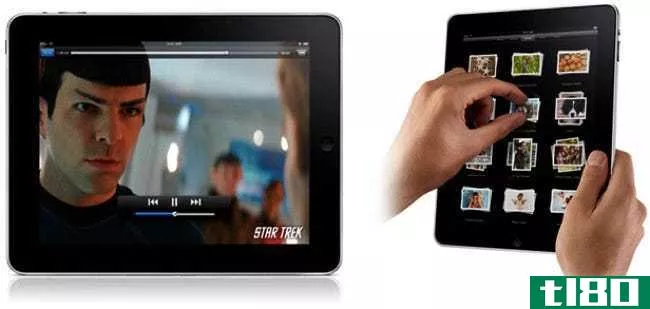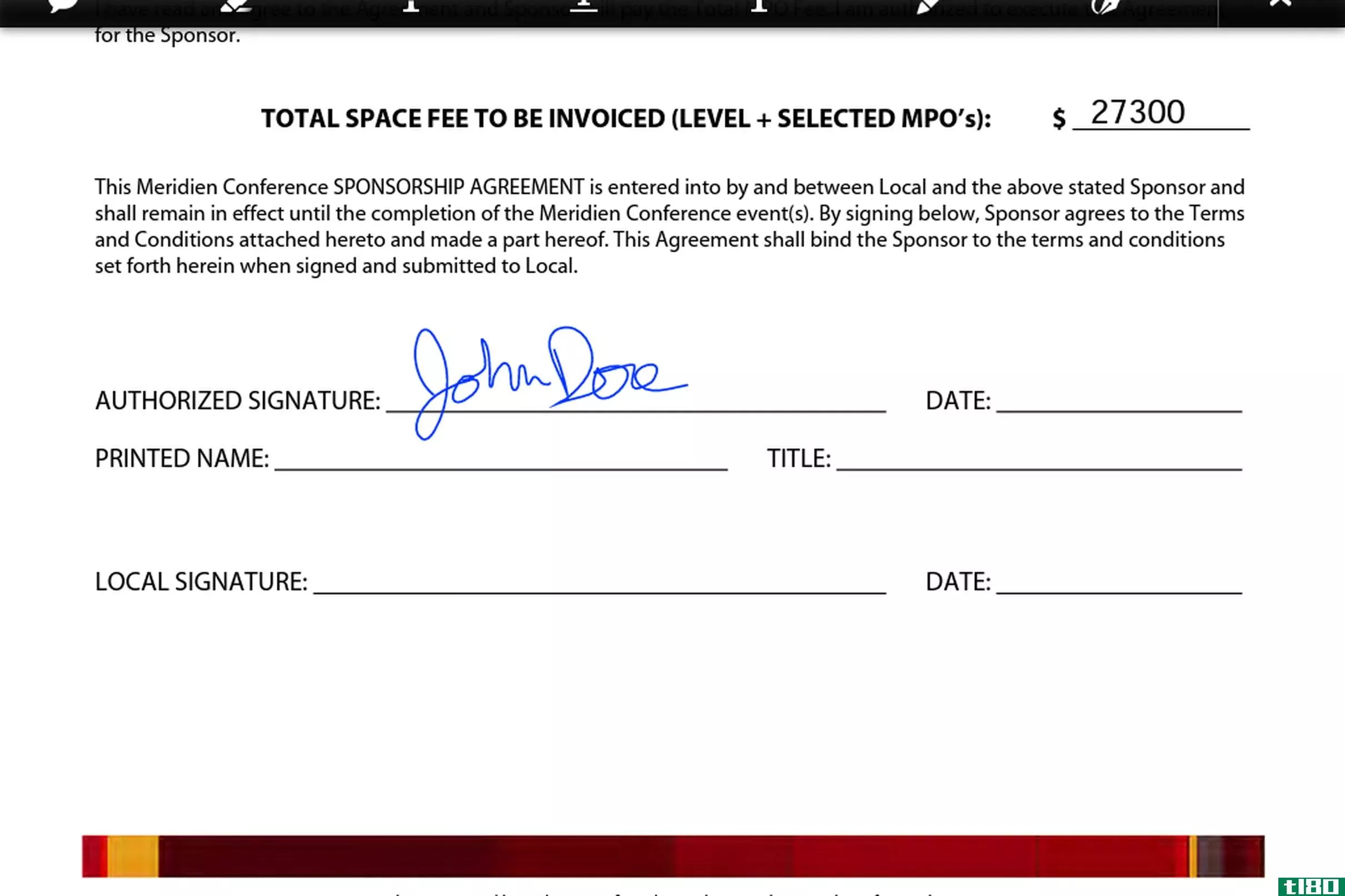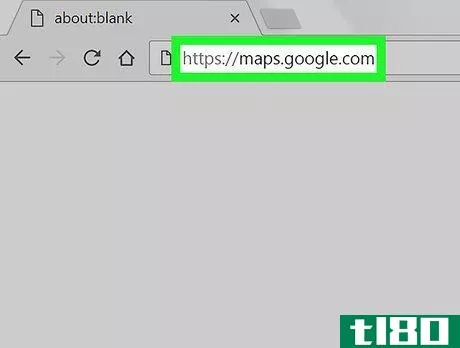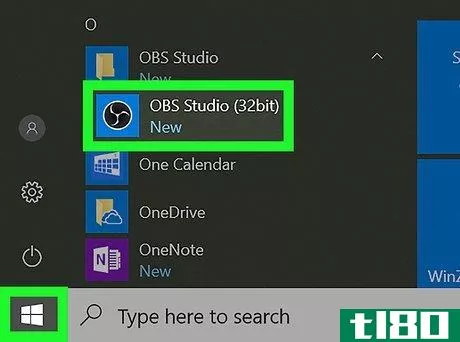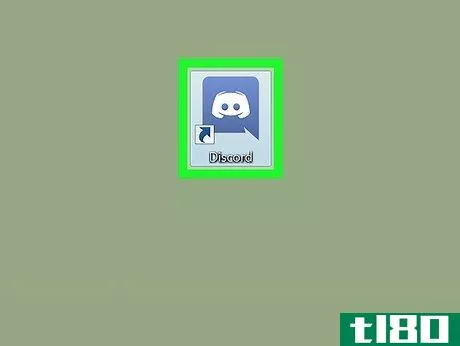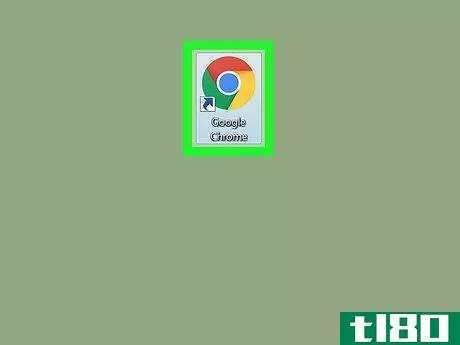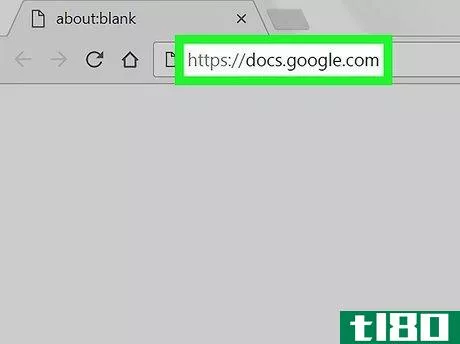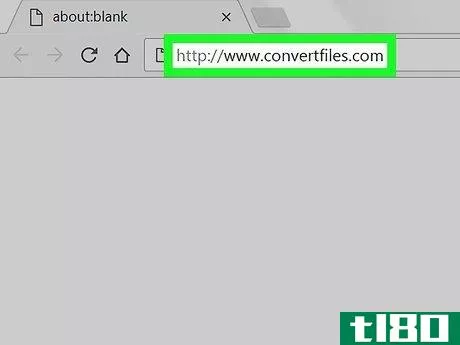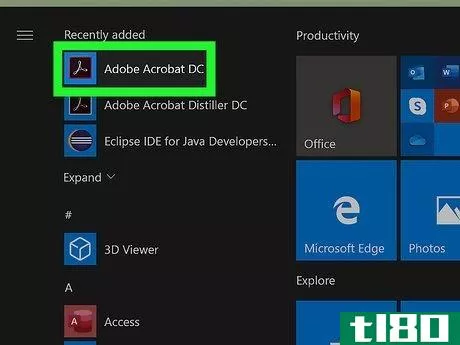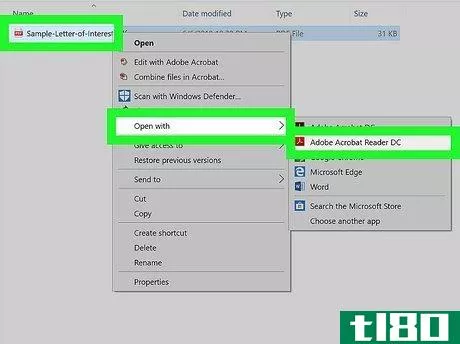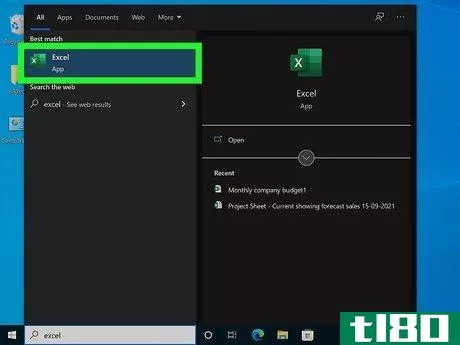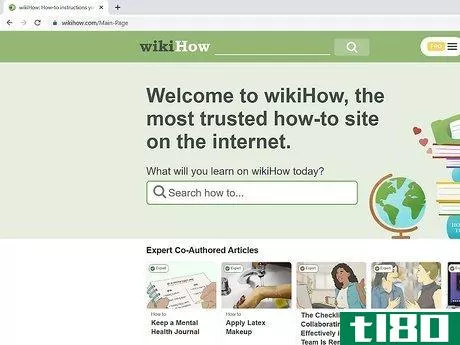如何在pc或mac上复制安全的pdf(copy a secured pdf on pc or mac)
方法1方法1/3:使用谷歌浏览器
- 1打开谷歌浏览器。谷歌浏览器是一个应用程序,它有一个红色、绿色和黄色的图像,中间有一个蓝色的点。下载谷歌Chrome,如果你还没有这么做的话。
- 2将PDF拖入Chrome。这将在新的谷歌浏览器标签中打开PDF。
- 3.点击。在页面右上角有一个类似打印机的图标。
- 4.点击找零。它在目标打印机下方左侧的侧栏中。
- 5单击另存为PDF。它在侧边栏的“更改”菜单中。这将更改目标,使文件保存为新的PDF文件,而不是打印。
- 6.点击保存。左边边栏的蓝色按钮。
- 7选择一个位置,然后单击保存。选择要将文件保存到的文件夹或位置,然后单击“保存”按钮。它位于文件浏览器窗口的右下角。如果您希望为PDF指定与原始文件不同的文件名,请在标有“文件名”的栏中键入
- 8打开新的PDF。导航到刚刚保存到计算机上的文件,然后双击它以打开它。它将以非安全PDF格式在默认PDF查看器中打开。
- 9复制所需文本。单击光标并将其拖动到要复制的文本的末尾,以将其高亮显示。然后,您可以右键单击文本,然后选择“复制”,或者如果您使用的是带有Apple Magic鼠标或触控板的Mac,则可以用两个手指单击触控板或鼠标,然后选择“复制”。也可以在Windows上按Ctrl+C复制所需的文本,或⌘ Mac上的Command+C。
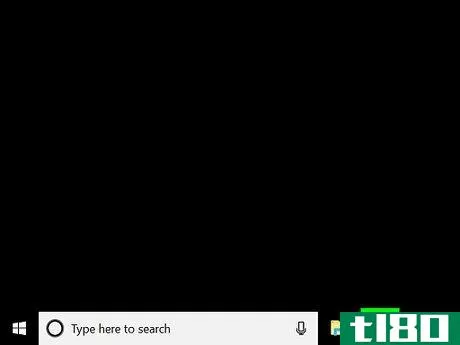
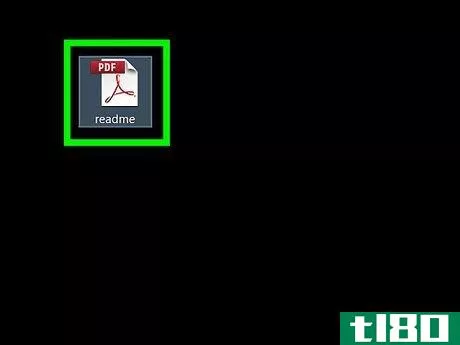
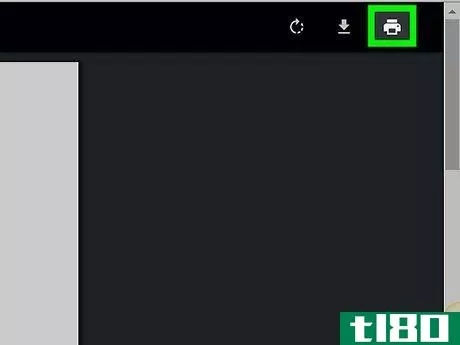
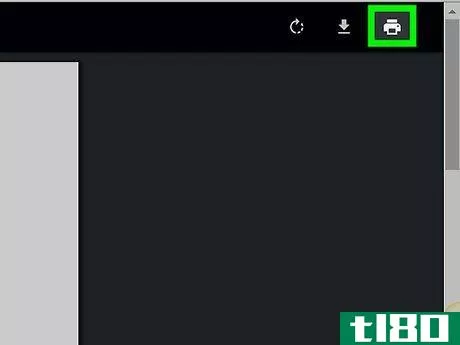
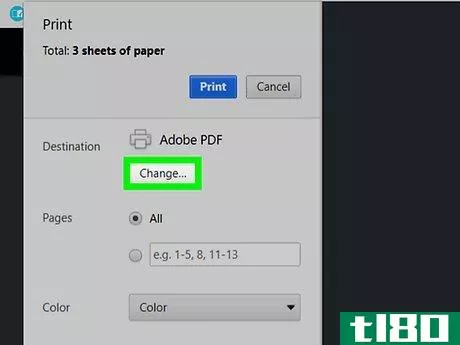
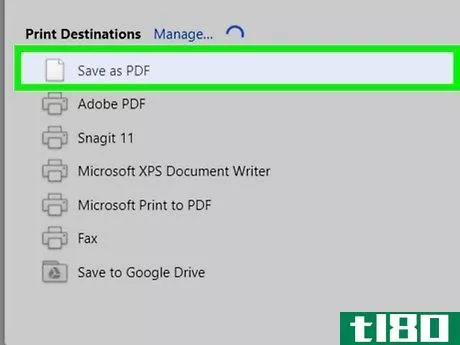
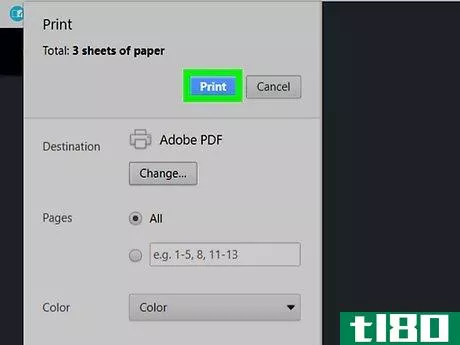

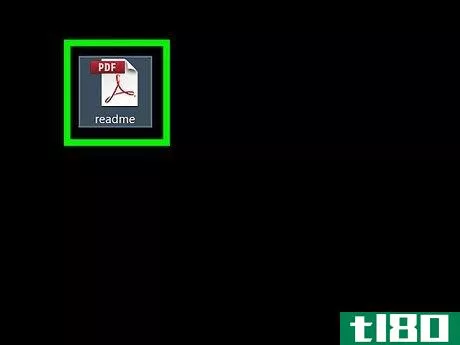
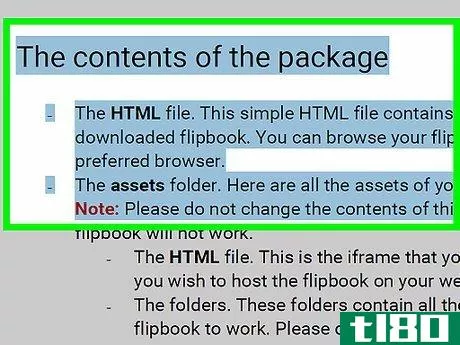
方法2方法2/3:使用解锁pdf网站
- 1到https://smallpdf.com/unlock-pdf在网络浏览器中。你可以在PC或Mac上使用任何网络浏览器。
- 2点击选择文件。在粉色框中的PDF图标下方。您还可以将受保护的PDF文件拖放到粉色框中。
- 3.选择一个PDF文件。导航到受保护的PDF并单击它。
- 4.点击打开。它位于文件浏览器窗口的右下角。
- 5点击复选框。右边的大复选框在粉色按钮上方写着“我小指发誓我有权编辑此文件并删除其保护”。
- 6.点击解锁PDF!。它是屏幕中央方框右侧的粉红色按钮。
- 7.单击“立即下载文件”。在盒子的左下角。这将以不安全的PDF格式下载该文件。
- 8打开下载的PDF。默认情况下,您下载的文件可以在下载文件夹中找到。
- 9复制所需文本。单击光标并将其拖动到要复制的文本的末尾,以将其高亮显示。然后,您可以右键单击文本,然后选择“复制”,或者如果您使用的是带有Apple Magic鼠标或触控板的Mac,则可以用两个手指单击触控板或鼠标,然后选择“复制”。也可以在Windows上按Ctrl+C复制所需的文本,或⌘ Mac上的Command+C。
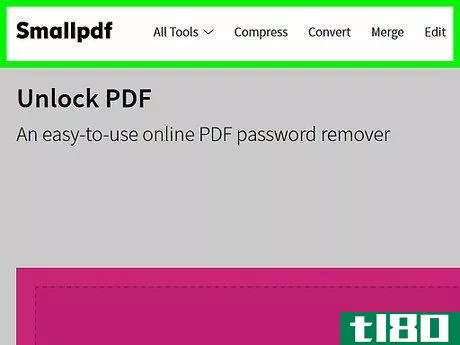
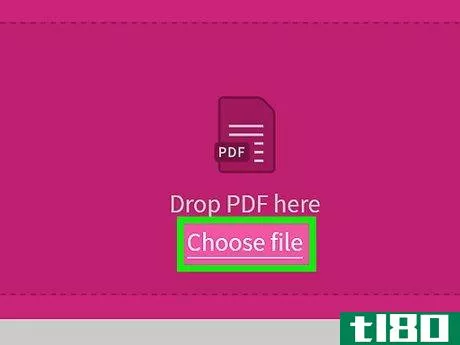
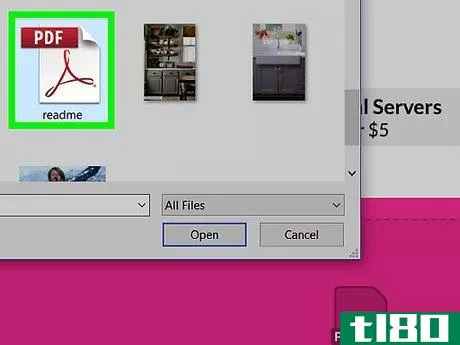
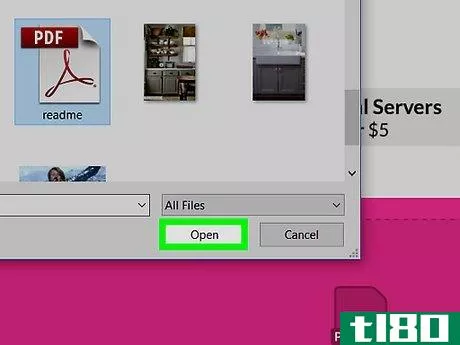
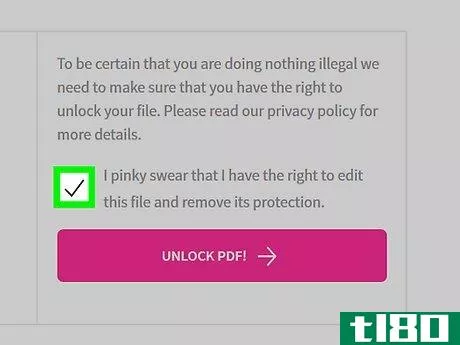
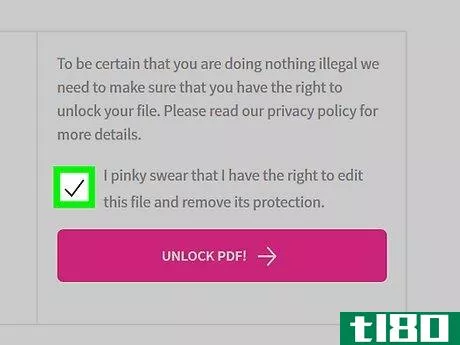

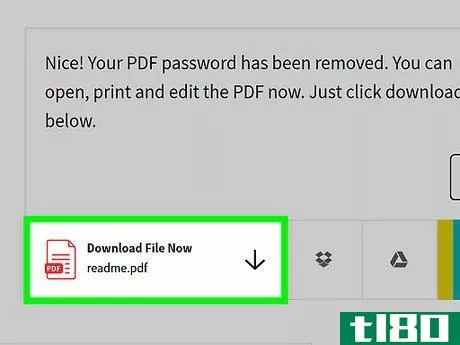
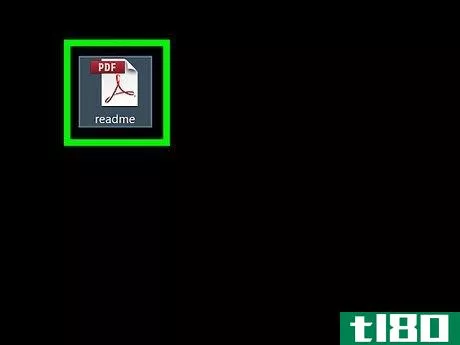
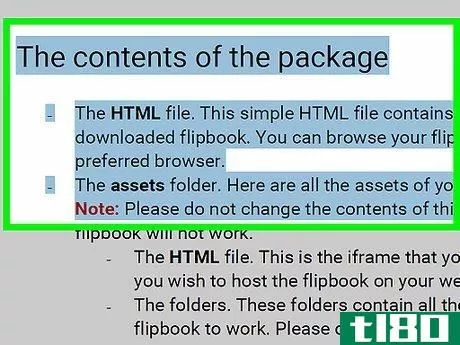
方法3方法3/3:使用带密码的adobe acrobat pro
- 1打开Adobe Acrobat Pro。您需要Adobe Acrobat Pro来删除密码。Adobe Acrobat Reader不允许您删除密码。
- 2点击文件。它位于应用程序左上角的菜单栏中。
- 3.点击打开。它位于Adobe Acrobat Pro的“文件”菜单中。
- 4双击PDF。导航到受保护的PDF所在的位置,然后双击以打开它。
- 5点击挂锁图标。它位于屏幕左侧主页选项卡下方。如果PDF被用户锁定,系统可能会提示您输入PDF的密码。
- 6单击权限详细信息。它位于“安全设置”标题下。
- 7在“安全方法”框中选择“无安全性”。使用下拉菜单选择“无安全性”。
- 8.键入PDF密码。如果您不知道PDF的密码,则无法在Adobe Acrobat Pro中更改安全设置。
- 9.单击“确定”。这会将PDF保存为不安全的PDF。
- 10再次点击Ok。这将确认您希望将PDF保存为不安全的PDF。现在可以从文档中复制文本。
- 11复制所需文本。单击光标并将其拖动到要复制的文本的末尾,以将其高亮显示。然后,您可以右键单击文本,然后选择“复制”,或者如果您使用的是带有Apple Magic鼠标或触控板的Mac,则可以用两个手指单击触控板或鼠标,然后选择“复制”。也可以在Windows上按Ctrl+C复制所需的文本,或⌘ Mac上的Command+C。
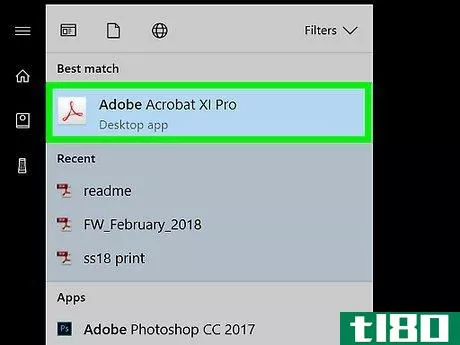
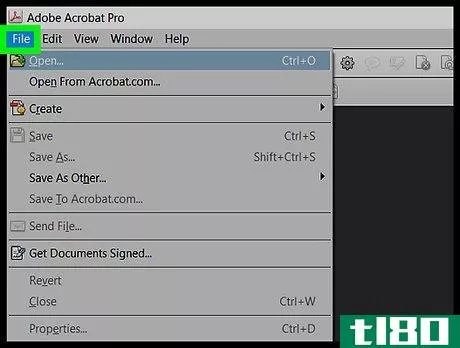
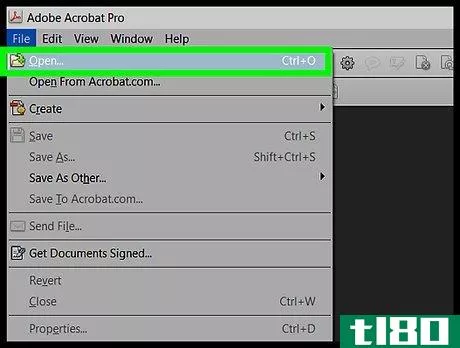
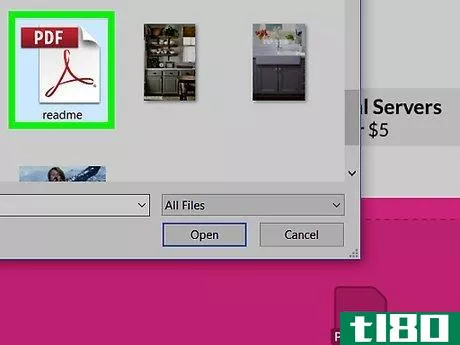

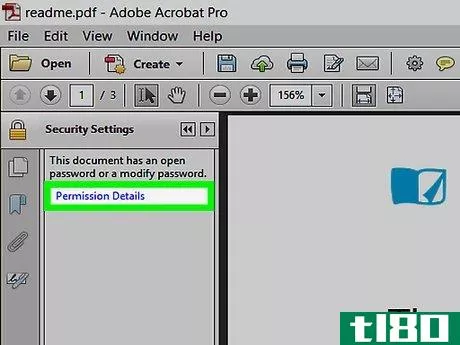
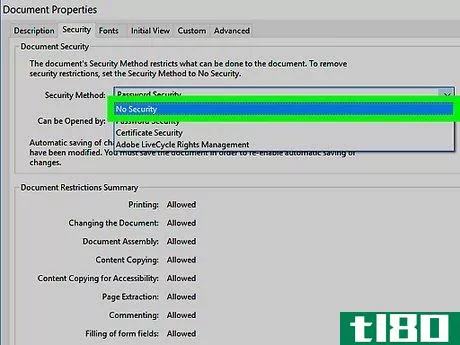
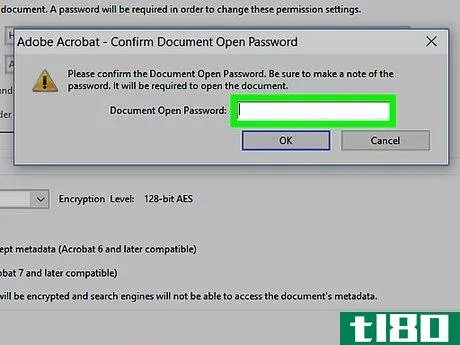
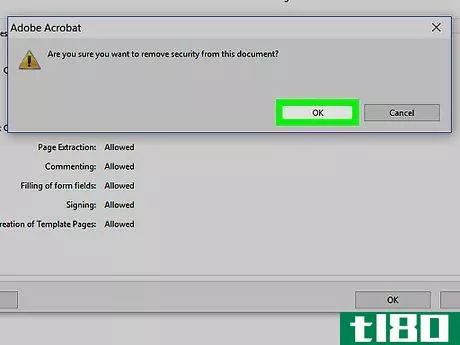
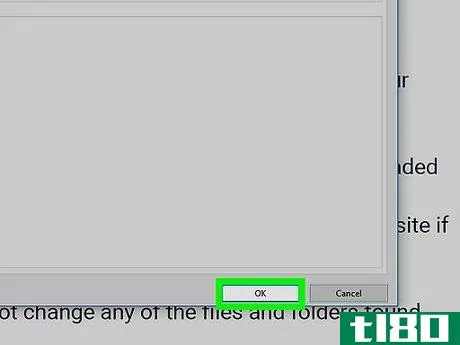
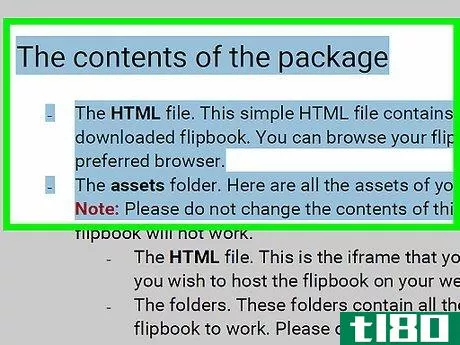
- 发表于 2022-03-19 07:24
- 阅读 ( 130 )
- 分类:IT
你可能感兴趣的文章
保护您的网络和优化您的路由器的最佳wi-fi文章
...好、更安全的体验。以下文章介绍用于Wi-Fi的硬件,以及如何在不同平台(包括移动设备)上安全地设置它、配置和优化硬件、为硬件安装和使用其他固件、自定义Wi-Fi设置,以及如何在家庭或公共网络上使用Wi-Fi时保持安全。 ...
- 发布于 2021-04-12 15:21
- 阅读 ( 320 )
ipad提示、技巧和教程的完整列表
...大的文章,所以你应该书签这个页面,以供将来参考。 如何最大限度地延长ipad的电池寿命 So you got yourself a shiny new Apple device, but you’re so addicted that the battery is running out way too soon—what you need is a couple of tips to keep your battery runnin...
- 发布于 2021-04-13 03:32
- 阅读 ( 272 )
如何在mac上为pdf文档创建签名
即使在COVID-19大流行关闭大多数办公室之前,越来越多的官方文件被转换成PDF文档。(PDF代表可移植文档格式;它是Adobe在20世纪90年代早期创建的一个标准,允许将纸质文档转换为精确的数字副本。)如今,硬拷贝文档正迅速成...
- 发布于 2021-04-16 01:45
- 阅读 ( 191 )
如何制作一个可以在mac和pc上读取的usb驱动器
...他们之间传输文件时,你需要做一些特别的安排。下面是如何格式化一个U盘,使其在两个系统上都能工作。 文件系统是关键 默认情况下,Windows10和macOS使用两种不同的文件系统。文件系统决定操作系统如何将数据写入硬盘或US...
- 发布于 2021-07-14 08:08
- 阅读 ( 206 )
平行线v。3.0现在可用
... twice. In 3.0, this great, space-saving feature also applies to installed copies of Windows Vista, not just XP.You can now set up shared folders in either direction. That is, you can plunk the icon of a Macintosh-world folder right there in your Windows world, for easy opening, or vice-versa.Shared...
- 发布于 2021-08-01 02:39
- 阅读 ( 178 )
如何在PC或Mac上的谷歌地图上添加一个针脚(add a pin on google maps on pc or mac)
步骤 1在网络浏览器中进入https://maps.google.com。如果你还没有登录你的谷歌账户,请点击屏幕右上角的 "登录",立即登录。 2点击☰。它在地图的左上角。 3、点击你的地方。这是有一个推杆图标的选项。"你的地方 "面板将展...
- 发布于 2022-03-02 13:35
- 阅读 ( 165 )
如何在PC或MAC上添加一个网络摄像头(add a webcam to obs on pc or mac)
步骤 1将网络摄像头连接到您的PC或Mac。如果你还没有设置你的网络摄像头,请参阅现在设置网络摄像头。 2打开OBS Studio。它在Windows的 "开始 "菜单的 "所有应用程序 "区域,以及macOS的 "应用程序 "文件夹中。 3点击 "来源 "下的...
- 发布于 2022-03-02 14:24
- 阅读 ( 188 )
如何在pc或mac上更改不和谐频道的主题(change the topic of a discord channel on a pc or mac)
步骤 1公开不和谐。在Windows菜单(PC)或应用程序文件夹(Mac)中查找带有白色游戏控制器的浅蓝色图标。或者,您可以将浏览器指向https://www.discordapp.com然后单击右上角的登录以登录。您必须是管理员(或具有相应权限)才...
- 发布于 2022-03-13 20:44
- 阅读 ( 169 )
如何在pc或mac上将xps转换为pdf(convert xps to pdf on pc or mac)
步骤 1在PC或Mac电脑上打开网络浏览器。您可以使用任何web浏览器(包括Safari、Edge和Firefox)访问XPS到PDF转换器。 2.登机https://xpstopdf.net/.在地址栏中键入URL,然后按↵ 进入或⏎ 返回打开网站。 3点击选择文件。它是“选择XPS...
- 发布于 2022-03-17 15:22
- 阅读 ( 149 )